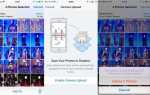Пришло время привести в порядок ваш iPhone: весна в воздухе, и нас ждет целое новое лето, так что найдите время, чтобы привести в порядок iOS. В этой статье мы рассмотрим, как организовать ваш iPhone, привести в порядок приложения, отсортировать приложения и удалить дубликаты и ненужные элементы.
Следуйте этому совету, чтобы сделать ваш iPhone чище, изящнее и проще в использовании.
Смотрите также:
Как решить пять самых больших сообщений и неприятности FaceTime
Используйте настройки в iOS 8 для настройки вашего iPad или iPhone
30 советов по iOS 8 трюки
Как починить треснутый экран iPhone
Организуйте свой домашний экран iPhone
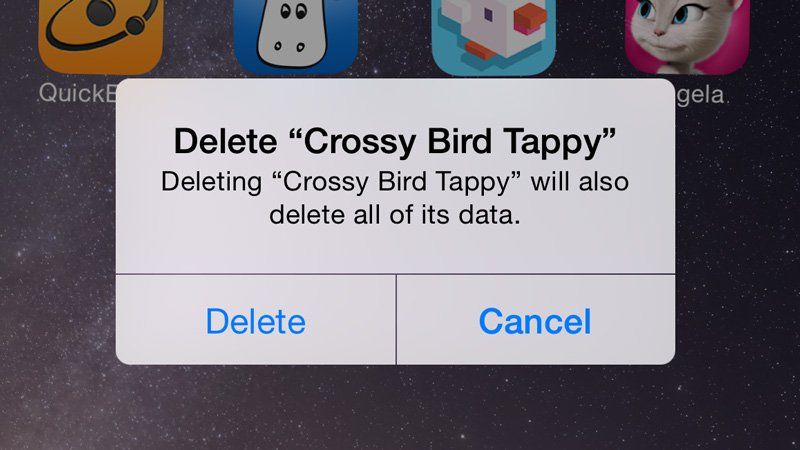
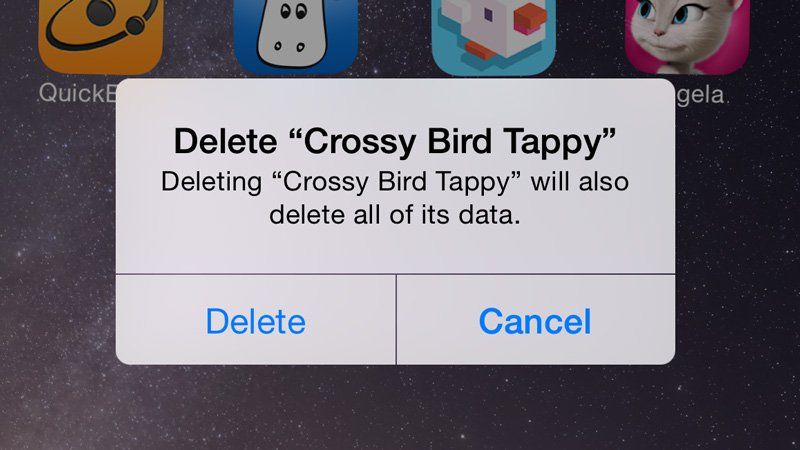
Первое, что вы должны сделать, это избавиться от беспорядка на главном экране. Со временем вы устанавливаете приложения, игры и прочее барахло, которое никогда не используете. Нежелательные приложения занимают место на вашем iPhone и усложняют использование интерфейса. Выполните следующие действия, чтобы привести в порядок домашний экран вашего iPhone:
- Начните с удаления любых нежелательных приложений. Нажмите и удерживайте любой значок приложения, пока все значки приложений не начнут покачиваться.
- Нажмите значок «Удалить» (маленькая буква «x») рядом с любым нежелательным приложением и выберите «Удалить».
- Нажмите кнопку «Домой», чтобы выйти из «Jiggle Mode» и вернуться в обычный режим.
Как сортировать приложения в папки
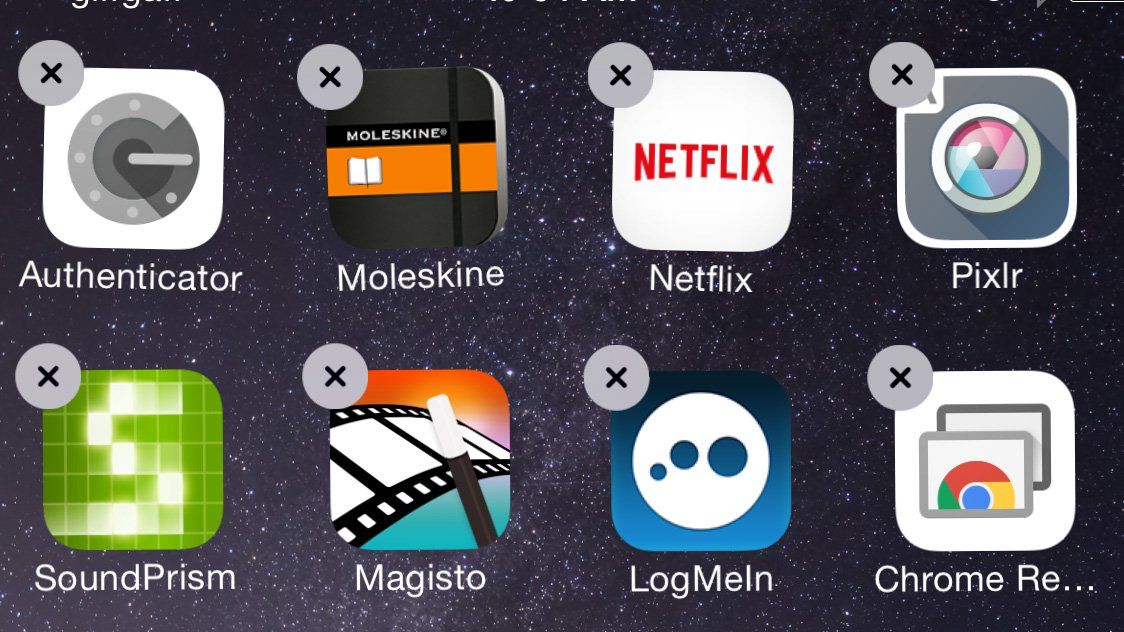
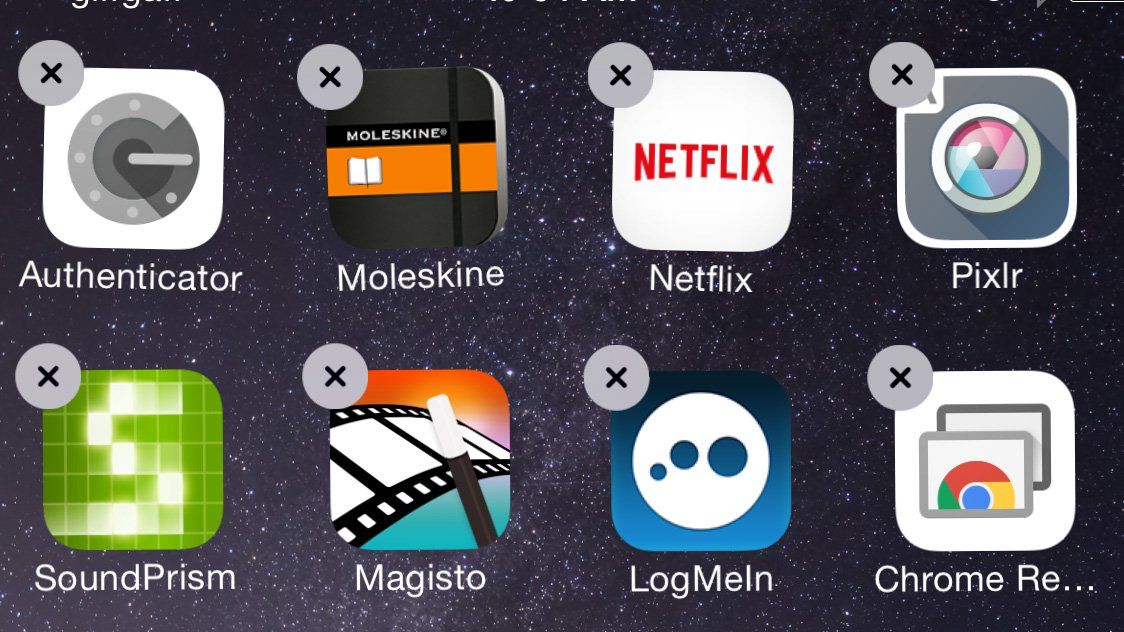
- Организуйте свои оставшиеся приложения в папки. Нажмите и удерживайте любую иконку еще раз, чтобы войти в «Режим Jiggle».
- Перетащите значок приложения поверх аналогичного приложения, чтобы создать папку, содержащую оба приложения.
- Папка будет автоматически иметь имя (в зависимости от типа приложений), но вы можете переименовать его.
- Нажмите за пределами папки, чтобы вернуться на главный экран и продолжить перетаскивание значков в папки.
Как переместить иконки и папки
Теперь вы можете перетаскивать значки и папки между экранами, чтобы собрать их все вместе. Выполните следующие действия, чтобы упорядочить значки приложений и папки:
- Перетащите значок (или папку) в дальнюю часть экрана, чтобы перейти к следующему экрану. Удерживайте значок приложения и теперь разместите его там, где вы хотите, на дисплее.
- Это позволяет перемещать приложения и значки на несколько экранов. Переместите все приложения и папки на первый или второй экран, если это возможно. Это значительно упрощает поиск приложений на вашем iPhone.
- Если у вас много свободных значков, попробуйте перетащить их во временную папку, затем перетащите папку в Dock и переключитесь на нужный экран, а затем перетащите значки обратно из папки на панели Dock на экран назначения.
Разберитесь со своими контактами на iPhone
После того, как значки вашего приложения будут на месте, вы должны отсортировать контакты. Выполните следующие действия, чтобы привести в порядок свои контакты на iPhone:
- Откройте приложение «Контакты» (по умолчанию оно находится в папке «Дополнительно»).
- Нажмите значок «Добавить», чтобы создать новый контакт для любых новых людей в вашей жизни. Заполните поля «Новый контакт» и нажмите «Готово», чтобы добавить пользователя в свои контакты.
- Потратьте время, чтобы избавиться от любых устаревших контактов. Чтобы удалить контакт, сначала выберите его, чтобы увидеть его детали. Нажмите на значок «Редактировать» в правом верхнем углу и прокрутите вправо вниз до нижнего. Здесь вы увидите кнопку «Удалить контакт», нажмите на нее и снова нажмите «Удалить контакт», чтобы удалить контакт с вашего iPhone.
Если у вас много контактов, вы должны использовать значок поиска в верхней части, чтобы найти тех, кого вы хотите удалить.
Удалить дубликаты фотографий
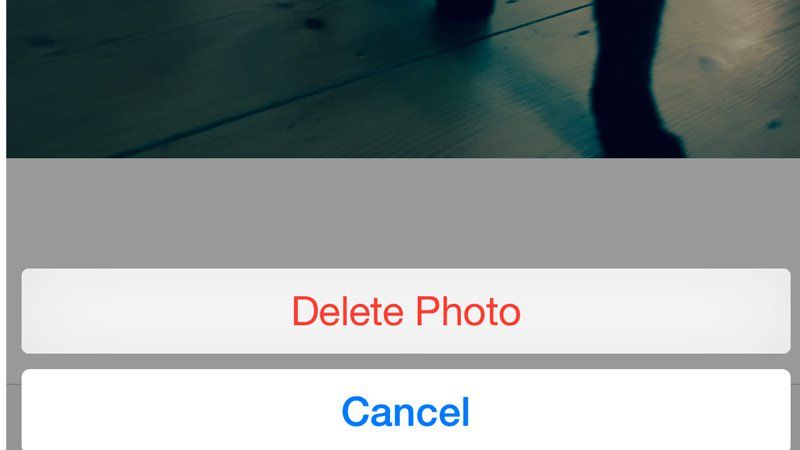
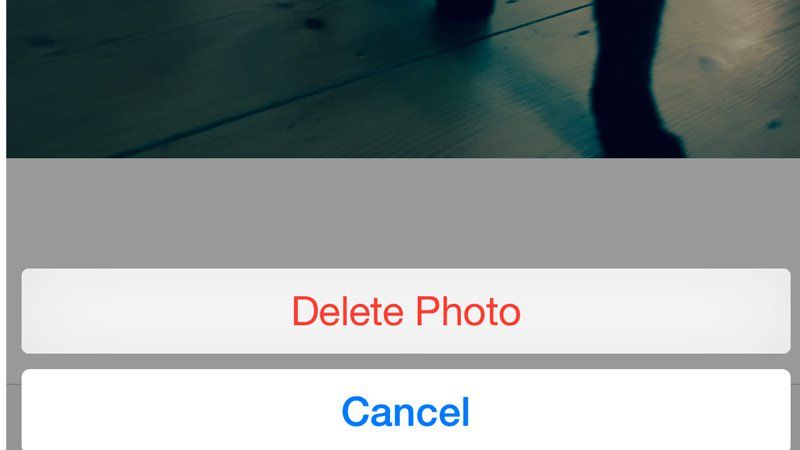
Дублирующиеся фотографии (и нежелательные фотографии в целом) — настоящая боль для iPhone. Вы можете удалить дубликаты фотографий с iPhone с помощью приложения «Фотографии». Выполните следующие действия, чтобы удалить дубликаты фотографий с iPhone:
- Нажмите на значок Фотографии, чтобы открыть приложение Фотографии.
- Нажмите на коллекции фотографий (в годы и моменты), чтобы найти фотографию, которую вы хотите удалить.
- Нажмите значок «Удалить» в правом нижнем углу окна.
- Нажмите «Удалить фото», чтобы удалить его из вашей коллекции фотографий.
Удалить нежелательную музыку
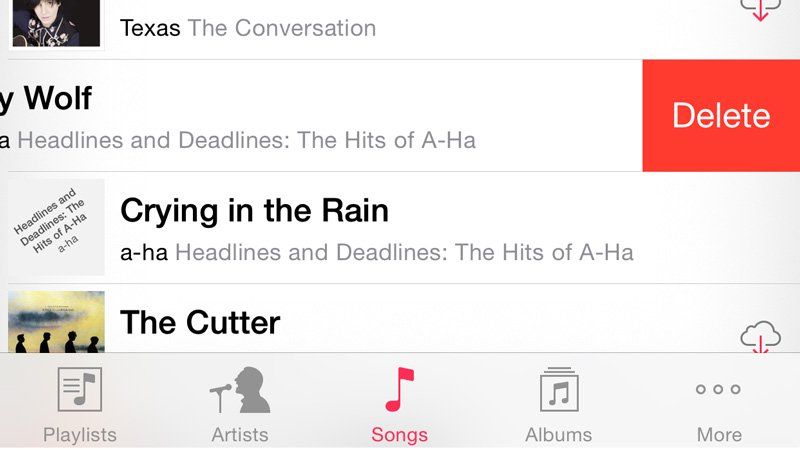
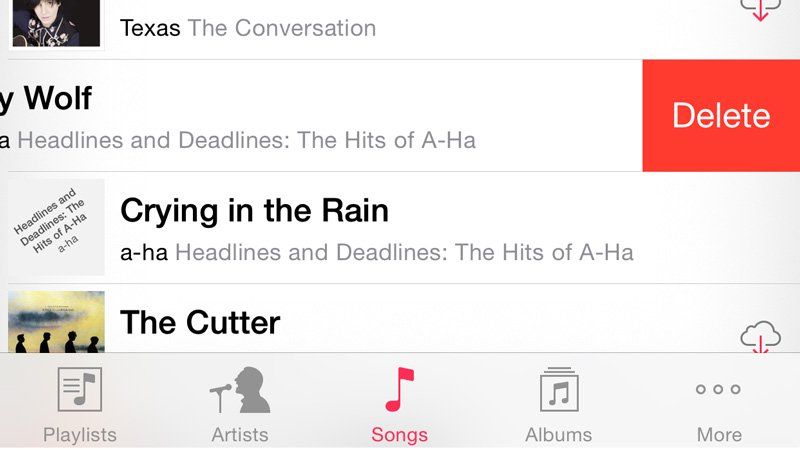
Удалите ненужные музыкальные треки с вашего iPhone, чтобы иметь только те аудио файлы, которые вы хотите. Выполните следующие действия, чтобы удалить ненужную музыку с вашего iPhone:
- Откройте приложение Музыка.
- Нажмите «Песни», чтобы просмотреть список песен.
- Проведите пальцем прямо по нежелательной дорожке.
- Нажмите на красный значок «Удалить».
Это удалит трек из вашего музыкального приложения. Это работает только для треков, которые были загружены на ваш iPhone, если трек хранится в iCloud (обозначен маленьким значком iCloud справа), то трек не занимает места на вашем iPhone, поэтому вам не нужно удали это.
Продолжайте в том же духе: как правильно чистить iOS
Чтобы пойти дальше, вы должны удалить ненужные файлы и кэшированный контент с вашего iPhone или iPad. В этой статье Как очистить нежелательную функцию iOS мы рассмотрим:
- Удаление кеша Safari
- Удаление данных файла iOS
- Использование приложений Mac, таких как PhoneClean, чтобы привести в порядок iPhone
- Восстановление памяти с помощью Battery Doctor
- Это отличная возможность, если вы находитесь в весеннем настроении и хотите украсить свой iPhone.
Читайте: Как очистить iOS от мусора: очистить файлы, восстановить memroy и очистить кеш
Наши самые популярные учебники для iPhone:
Как сделать джейлбрейк iPhone
Как разблокировать iPhone
Как сделать резервную копию iPhone
Как заблокировать телефонные номера на iPhone
Как сбросить, восстановить заводские настройки, восстановить или перезагрузить iPhone
Как обновить iOS до последней версии на iPhone
Как сделать скриншот на iPhone